Joomla tárhely
- információ
- megosztott tárhely
- Szerelése és átadása CMS
Ebben a kézikönyvben a kézi telepítés Joomla tárhely Joomla származó HandyHost fogják tekinteni ISPmanager fog használni 5. mint a panel.
2. Válassza a bal oldali menüben a „File Manager”, és menj a könyvtárba a webhely (www / nazvanie_sayta /).
3. Kattintson a „Download” gombra, és töltse le a fájlt egy mappába a Joomla. Ha a gomb „Download” nem jelenik meg a képernyőn, növeli a méretét az ablak, vagy pont a gomb „Download”: a rendszer megjeleníti a rejtett ikonok.
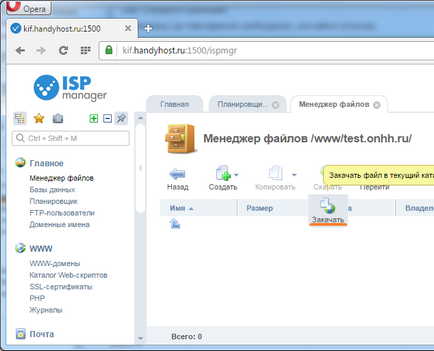
4. A fájlok kicsomagolása az archívumból a gyökérkönyvtárában a helyszínen (www / nazvanie_sayta /).
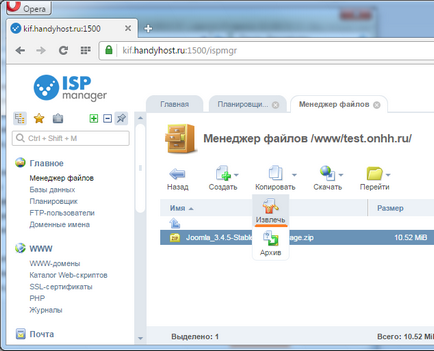
5. A telepítés folytatásához, akkor létre kell hozni az adatbázist, valamint a felhasználó számára is.
Adatbázis létrehozása
1. Menj a „adatbázisok” és kattintson a „Create”.
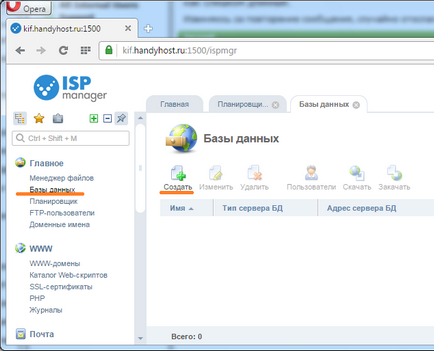
2. Adjon meg minden szükséges információt és emlékeznek rájuk. Figyeljük meg, hogy a szerver automatikusan hozzáadja a postscript „felhasználó **** _” a neve és a felhasználói név adatbázis (is létrehozhat egy felhasználó több adatbázis, ez lehetővé teszi, hogy módosítsa a bázisok váltás nélkül a felhasználók között).
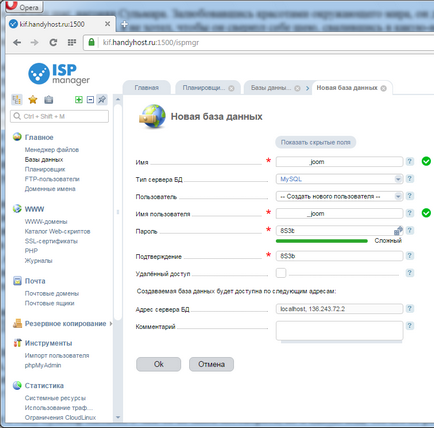
3. Ezután el kell menni a Joomla telepítés.
Joomla
1. Ha megváltoztatta a PHP verzió telepítése előtt el kell szállítani verzió 5.3.
2. Kattintson a domain a webhely, ha csatlakozik egy érvényes domaint, vagy felveheti a webhelyet a hosts fájlt.
3. Töltsük ki az összes vonal „*” jelölt, meg a jelszót a rendszergazda fiók, valamint adja meg a webhely nevét, kattintson a „Tovább” gombra.
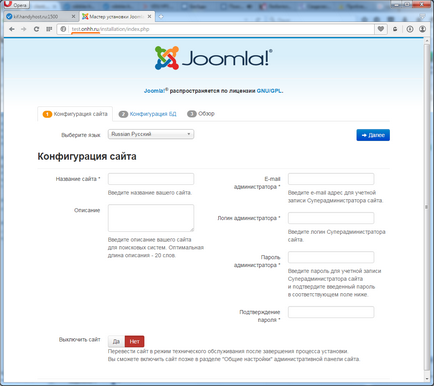
4. Töltse ki az összes vonal „*” jelöléssel, töltse ki a név az adatbázis és az adatbázis felhasználói nevet. „Az adatbázis típusa” és „adatbázis szerver” Hagyja változatlanul.

6. Kattintson az „Install”, és várja meg a Joomla telepítés.
7. Ne felejtsd el, hogy kattintson a „Remove telepítési mappa” végén a telepítést. Ellenkező esetben a támadók ezt a mappát használja kárt a helyszínen.
Gratulálok, telepítetted Joomla honlapján!